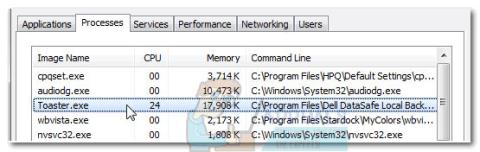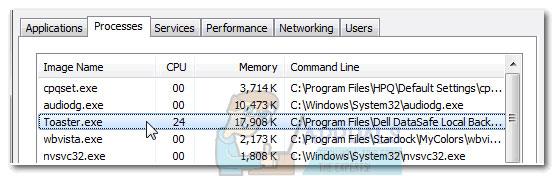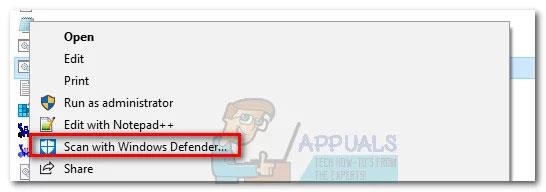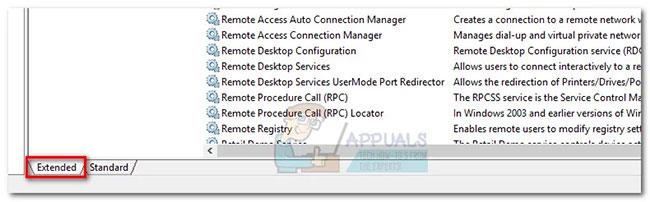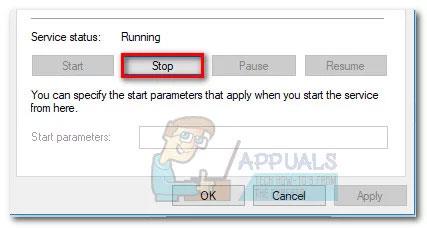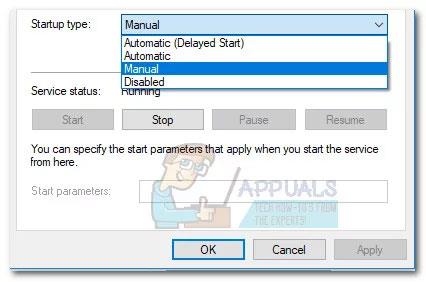Toaster.exe er primært identificeret som en proces i Dells DataSafe Local Backup-software, en del af SoftThinks Agent-tjenesten. Den eksekverbare fil kan dog også være et notifikationsplugin fra WinAmp, en del af AOL.
DataSafe Local Backup's Toaster.exe findes som standard i C:\Program Files\Dell DataSafe Local Backup. AOL's proces (som WinAmp bruger) kan findes i C:\Program Files\wanadoo .
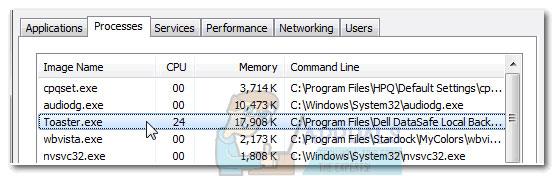
Toaster.exe er primært identificeret som en proces, der hører til Dells DataSafe Local Backup-software
Begge forekomster af toaster.exe udgør en potentiel sikkerhedsrisiko - hvilket betyder, at de kan modificeres på en ondsindet måde af en virus og bruges som en forklædning mod sikkerhedsscanninger.
Nogle brugere bemærkede, at DataSafe Local Backup-processen automatisk dukkede op i Task Manager og brugte mange GPU-ressourcer. Dette har potentialet til at sænke spillets ydeevne på rigge med lavt til mellemniveau. Der er også situationer, hvor brugere ofte støder på fejlen " Toaster.exe Bad Image ".
Hvad er DataSafe Local Backup?
DataSafe Local Backup er Dells mest populære slutbrugersoftware, der muliggør pålidelige backup- og gendannelsesløsninger. Softwaren er i stand til at sikkerhedskopiere og gendanne operativsystemfiler, drivere, applikationer, brugerindstillinger og personlige datafiler (musik, fotos, videoer, dokumenter osv.).
Softwaren betragtes som en sikker applikation mod tab af data på grund af virusangreb, softwarekorruption og hardwarefejl. Aktivering af denne funktion kan være nyttig i det lange løb, primært fordi det giver dig mulighed for at gendanne din enhed til fabriksindstillingerne, mens du beholder personlige data og filer. Dette er grunden til, at toaster.exe-processen er åben det meste af tiden og fortsætter med at modtage input.
Generelt spørgsmål
Selvom softwaren bag toaster.exe bestemt er nyttig, er processen ofte forbundet med frysning og anden adfærd, der lammer systemets evne til at reagere.
Brugere har også rapporteret, at mens toaster.exe er aktiv, er muserulning deaktiveret, og flytning af filer ved at trække og slippe virker ikke.
Potentielle sikkerhedsrisici
Hvis du ser fejlen " Toaster.exe Bad Image ", er det højst sandsynligt et symptom på en malware-infektion . Dette er dog meget usandsynligt på Windows-versioner med de seneste sikkerhedsopdateringer. Du kan eliminere dette scenarie ved at åbne Task Manager ( Ctrl + Shift + Esc ), højreklikke på toaster.exe og vælge Åbn filplacering . Højreklik derefter på toaster.exe og vælg Scan med Windows Defender .
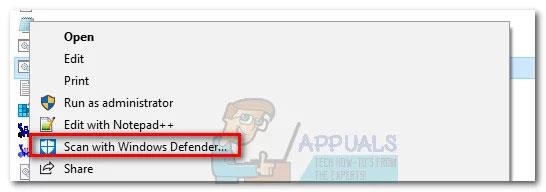
Højreklik på toaster.exe og vælg Scan med Windows Defender
Derudover kan du også bruge en mere kraftfuld spyware/adware-scanner som MalwareBytes for at eliminere muligheden for en sikkerhedstrussel.
Sådan deaktiveres toaster.exe (DataSafe Local Backup)
Hvis du konstaterer, at DataSafe Local Backup gør din pc langsommere, eller du ofte får " Toaster.exe Bad Image "-fejl, vil deaktivering af tjenesten normalt eliminere problemet. Her er en hurtig guide til at gøre dette:
1. Tryk på Windows-tasten + R for at åbne kommandoen Kør. Skriv "services.msc" , og tryk på Enter for at åbne vinduet Tjenester .
2. Rul ned til bunden af skærmbilledet Tjenester , og sørg for, at fanen Udvidet er aktiv.
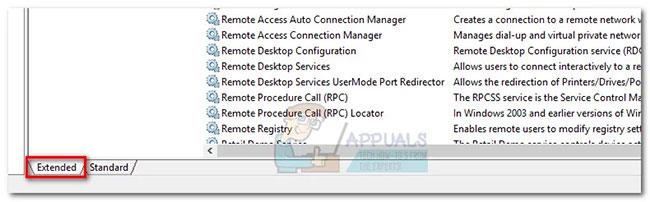
Sørg for, at fanen Udvidet er aktiv
3. Rul ned gennem tjenesterne, indtil du finder en tjeneste kaldet SoftThinks Agent Service. Højreklik på den og vælg Egenskaber.
4. I vinduet Egenskaber skal du aktivere fanen Generelt og klikke på knappen Stop.
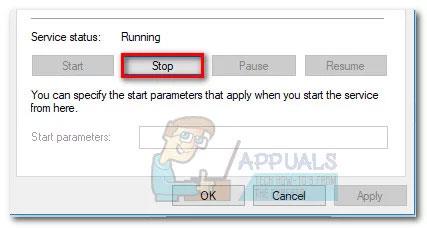
Aktiver fanen Generelt, og klik på knappen Stop
5. Når tjenesten er stoppet, skal du bruge rullemenuen ud for Startup Type for at indstille adfærden til Manuel og trykke på Anvend for at bekræfte.
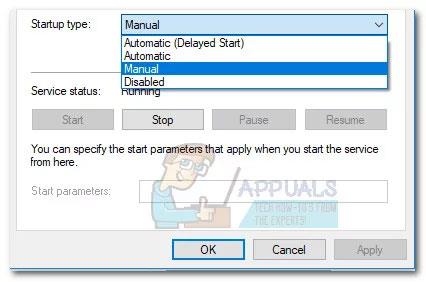
Brug rullemenuen ud for Startup Type for at indstille adfærden til Manuel, og tryk på Anvend